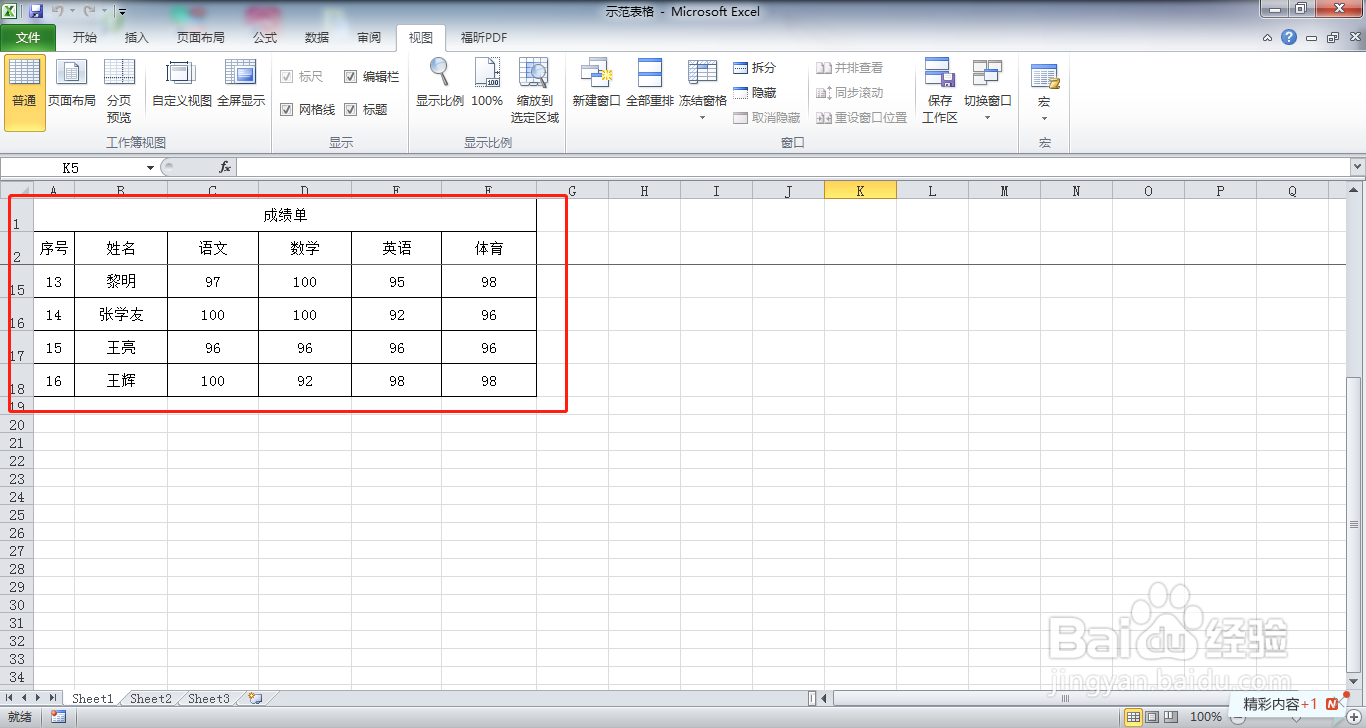Excel表格功能非常强大,对于一些内容比较多的表格,为了查看内容方便,需要对行或列进行冻结操作,那么Excel 2010怎么冻结表格及取消冻结。

工具/原料
电脑操作系统:win7
软件版本:Microsoft Excel 2010
软件版本号:14.0.7252.5000
冻结表格
1、首先在电脑上打开要进行冻结操作的表格。
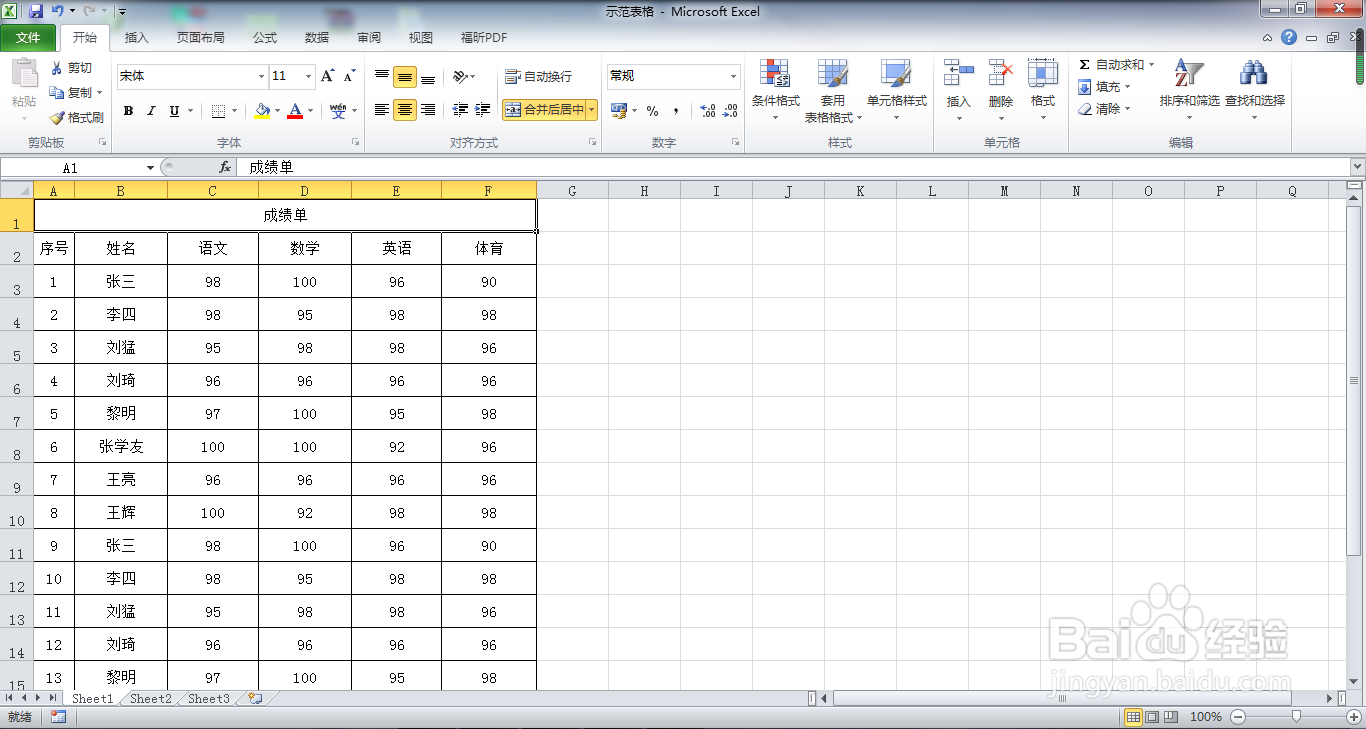
2、选定要冻结的行或列的下一行,比如要冻结第二行,就先选定第三行。
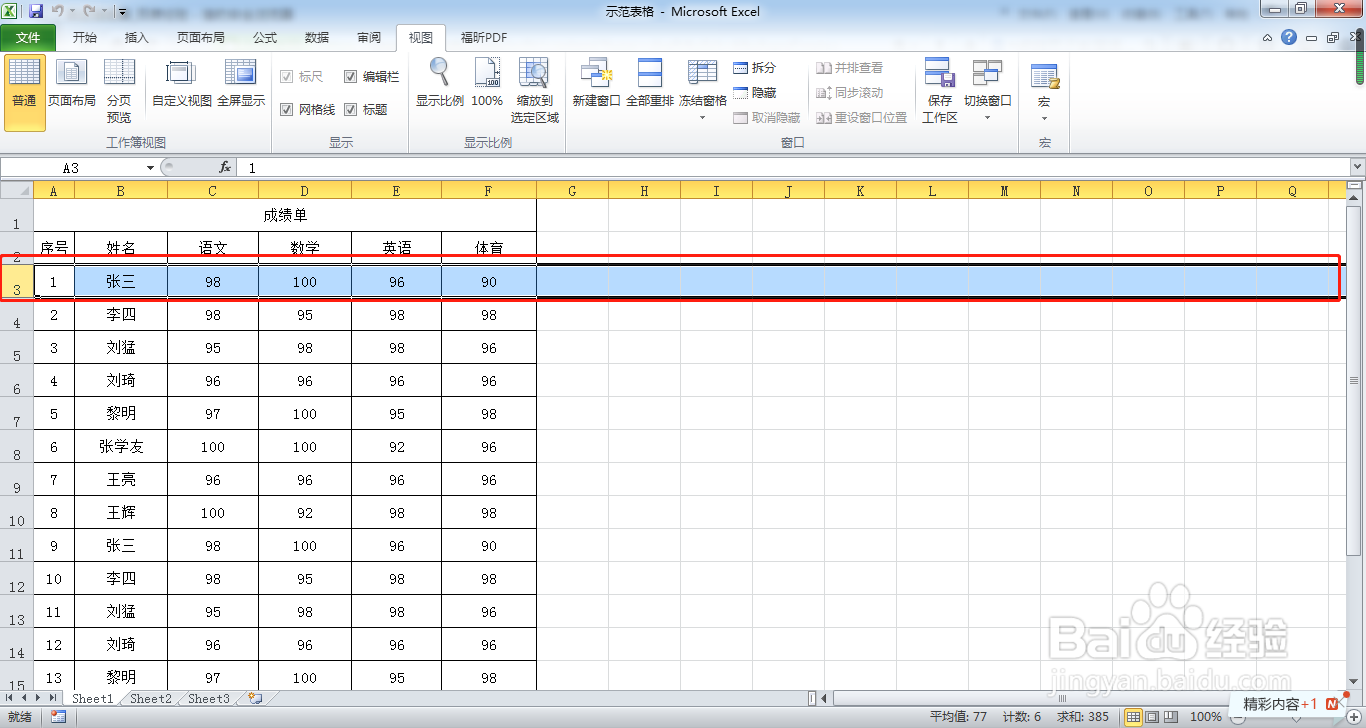
3、接下来点击【视图】,找到【冻结表格】功能。
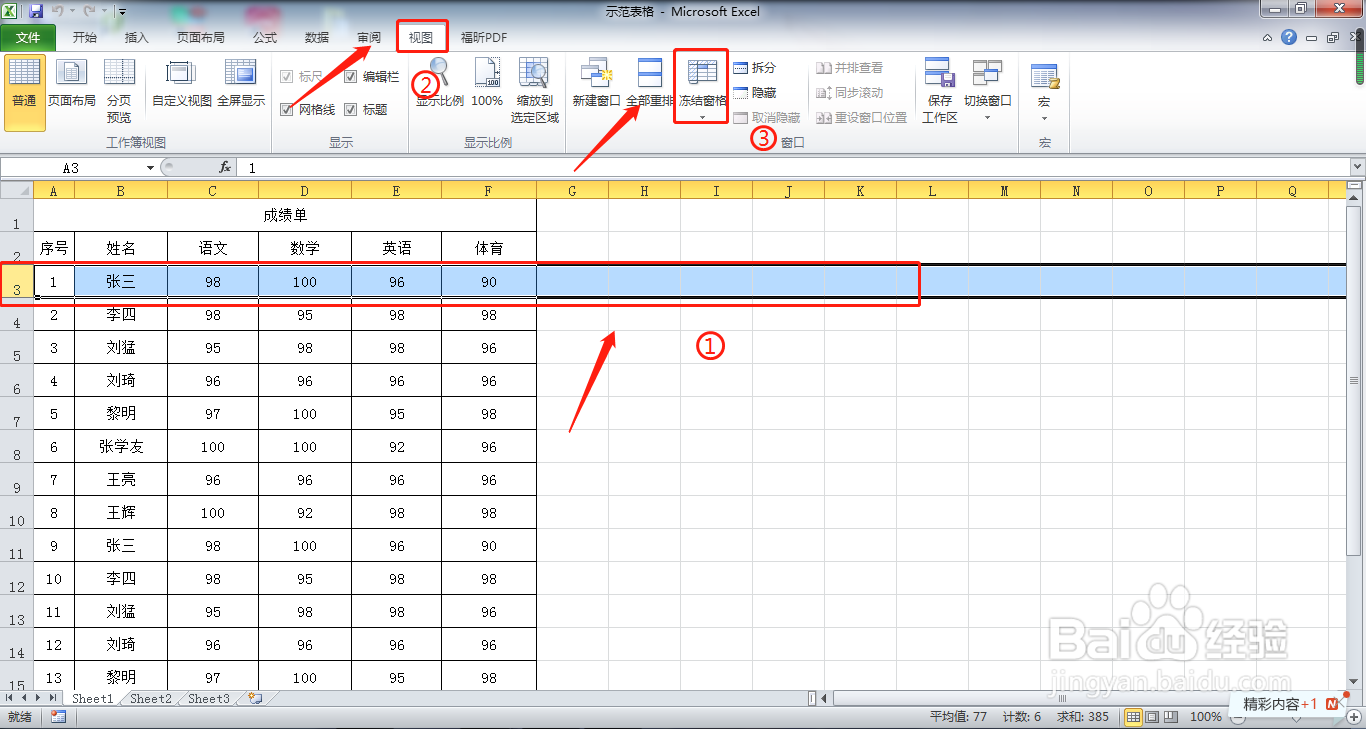
4、点击【冻结表格】功能,弹出功能选项。如冻结首行或首列,可直接利用选项里的命令操作,如冻结任意行或列,需先选定,再使用【冻结拆分窗格】功能。
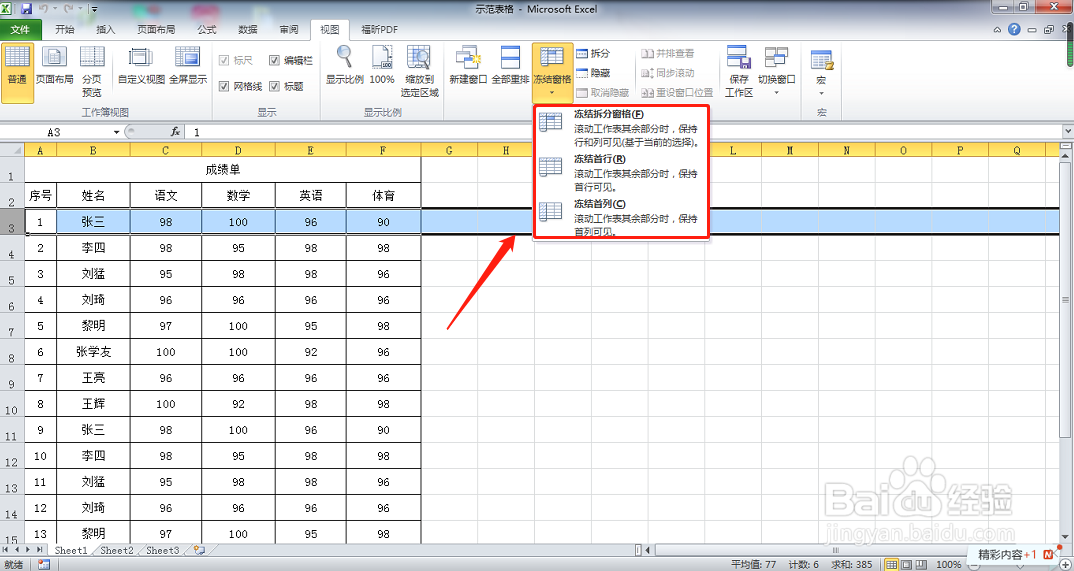
5、最后点击【冻结拆分窗格】,选定行以上的表格被冻结了,不会随着表格移动而移动。
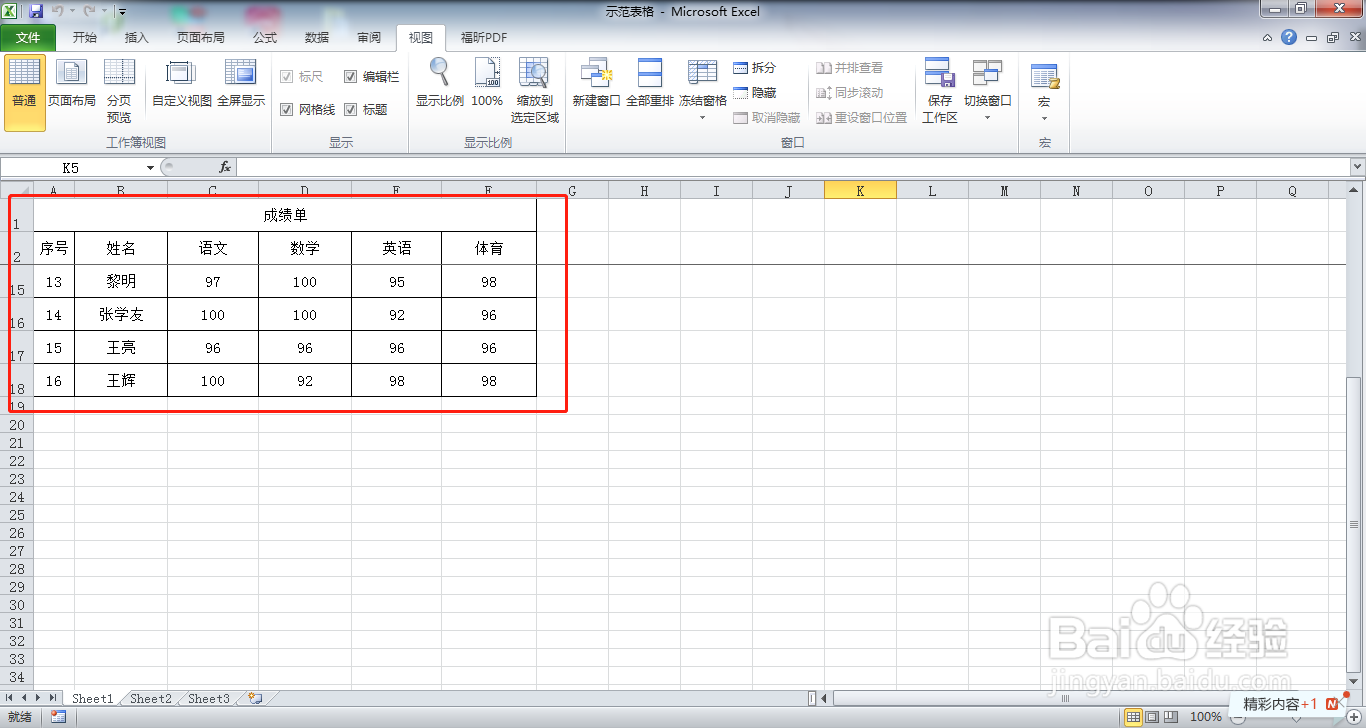
取消冻结
1、取消冻结的方法比较简单,直接点击在【冻结表格】选项选择【取消冻结表格】即可。
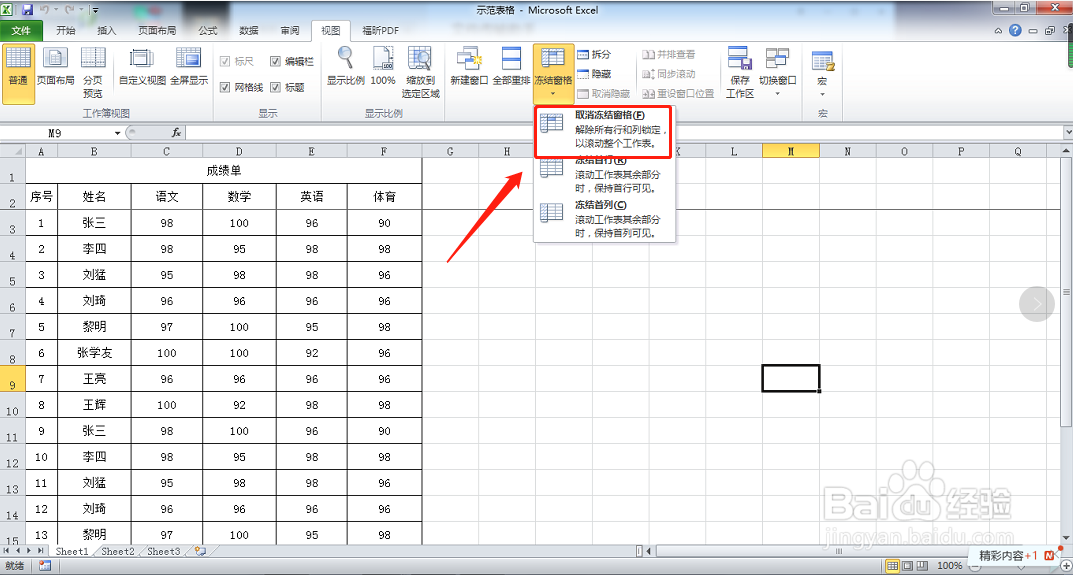
快捷键
1、冻结任意行或列的快捷键为【ctrl+W+F+F】,先选定要冻结的范围,再使用快捷键即可完成表格冻结。